如何在 iPhone [2023] 上购买更多存储空间
已发表: 2023-03-27无论使用 iPhone 多么酷,我们都同意 iPhone 往往比大多数 Android 智能手机贵。 由于价格较高,许多 iPhone 购买者选择基本存储版本。 尽管较新的 iPhone 型号配备 128 GB 的基本存储空间,但考虑到技术进步和存储要求,它仍然少得多。 更糟糕的是? 较旧的 iPhone 有 64 GB 或 32 GB 的存储空间。
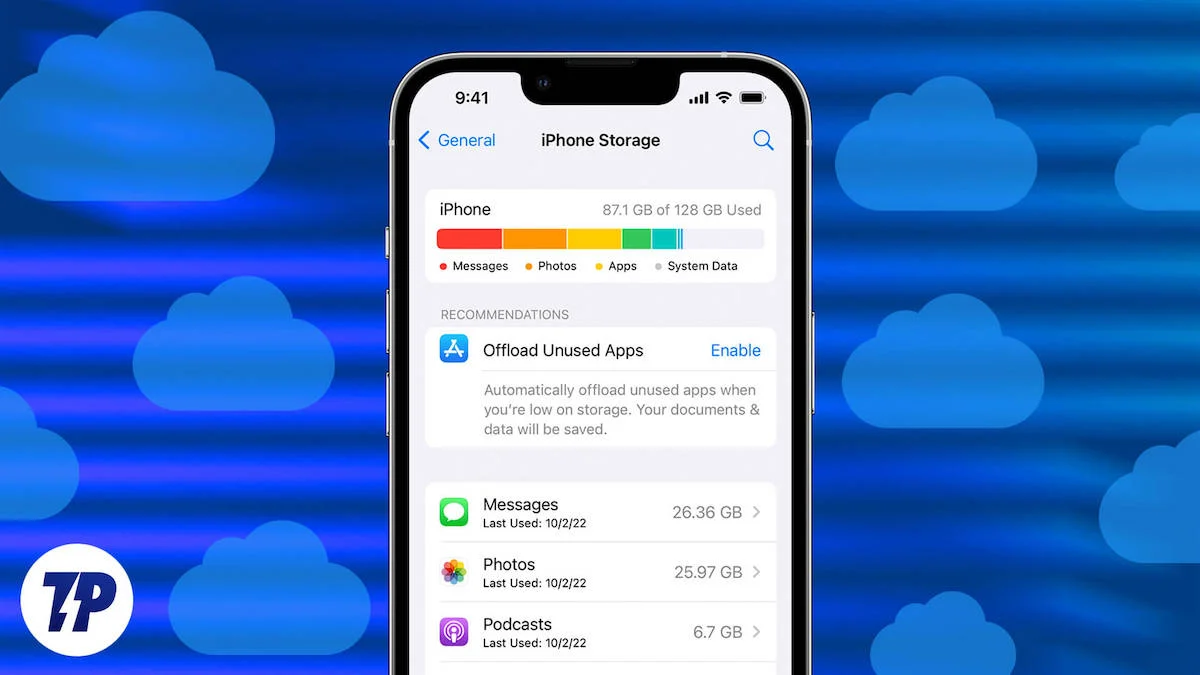
当您拥有这些 iPhone 机型时,存储空间很快就会用完。 很明显,您购买后将无法扩展 iPhone 的内置存储空间。
但您可以通过一些方式在 iPhone 上购买更多存储空间。 在本文的此处,我们解释了有关如何在 iPhone 上购买更多存储空间的所有信息。
目录
在 iPhone 上购买更多存储空间有什么用?
在我们继续执行在 iPhone 上购买更多存储空间的步骤之前,让我们首先了解为什么您需要在 iPhone 上增加存储空间。 以下是一些最常见的用例:
- 大型媒体文件:新 iPhone 配备高分辨率相机。 使用这些 iPhone 拍摄的照片和视频会很快填满内置存储空间。
- iCloud 备份:iCloud 备份存储您的 iPhone 数据的副本,因此如果您的 iPhone 丢失或损坏,您可以恢复它。 如果你想在你的 iPhone 上启用 iCloud 备份,你肯定需要更多的 iCloud 存储空间。
- iOS 应用程序和更新:如果您的 iPhone 上安装了多个应用程序并且拥有一部基本型号的 iPhone,您可能很快就会用完存储空间。 不仅如此,随着每次更新,应用程序的存储需求也会增加。 所有这些都会导致您需要更多的 iPhone 存储空间。
- 消息应用媒体:如果您使用 iMessage 和 WhatsApp 等即时消息服务并发送或接收大量媒体,这将占用您 iPhone 上的大量存储空间。
- 游戏:如果您的 iPhone 上安装了很多游戏,它们可能会占用您的大部分 iPhone 存储空间。
如果 iCloud 储存空间用完,您的设备将不会备份,新的视频和照片也不会上传到 iCloud 云盘或 iCloud 照片。 其他 iCloud 应用程序和消息将无法在设备之间同步,iCloud 电子邮件也将无法使用。
为 iPhone 购买额外存储空间时要考虑什么?
假设您有上述类似用例之一,并且您想在 iPhone 上购买更多存储空间。 最好先弄清楚您的个人需求。 如果您的 iPhone 上存储了大型媒体文件,您可以将它们备份到云存储服务。 您还可以考虑使用外部存储来存储大型媒体文件。
如果 iCloud 备份是您的首要任务,并且您有 Windows 或 Mac 计算机,则可以将其备份到您的计算机。 如果消息应用程序媒体占用大量存储空间,您可以删除旧媒体文件。
相关阅读:修复 iPhone 无法备份到 iCloud 的 7 种简单方法
最后,您还可以考虑外部驱动器。 外部驱动器通常称为“插入式闪存驱动器”或“移动驱动器”。它们可以是 SD 卡或 USB 驱动器,您可以在网上或商店购买。
增加 iPhone 存储空间的方法
有多种方法可以增加 iPhone 存储空间,例如删除未使用的应用程序和文件、使用外部驱动器、在其他云驱动器上创建备份、将视频转换为较低质量以及禁用即时消息应用程序的自动下载。 让我们详细了解这些选项中的每一个。
删除未使用的应用程序/文件
删除不需要的应用程序和文件是释放存储空间的最简单方法之一。 随着时间的推移,未使用的应用程序和文件会消耗大量存储空间,从而导致存储问题。 因此,查找您很少使用的应用程序和文件并删除它们以释放一些空间。
您还可以考虑在 iPhone 上开启“卸载未使用的应用程序”功能,当您的 iPhone 存储空间不足时,该功能会自动换出未使用的应用程序。
1. 打开 iPhone 上的“设置”应用程序。
2. 点击通用。
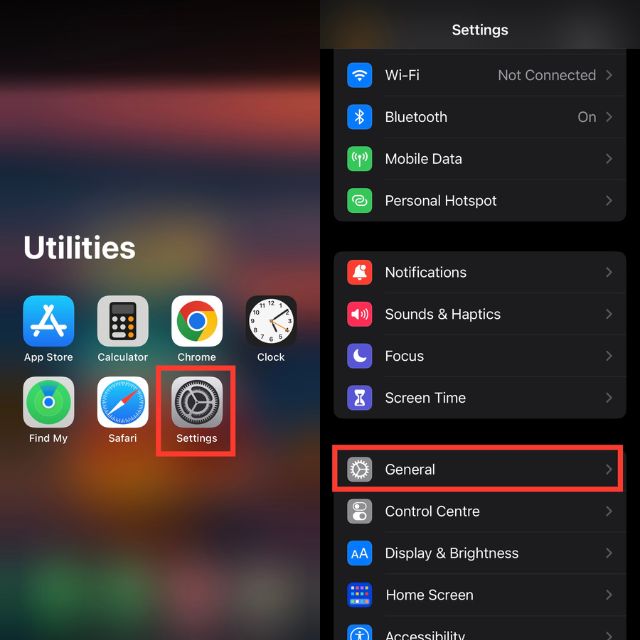
3. 单击iPhone 存储。
4. 现在,您可以启用卸载未使用的应用程序选项。
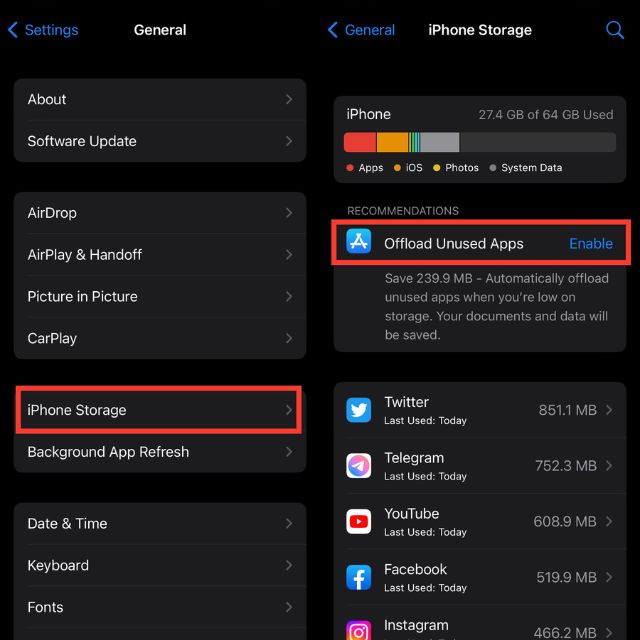
启用此选项后,当 iPhone 上的存储空间用完时,将自动卸载未使用的应用程序。
使用外部驱动器
您可以使用外部驱动器将大型媒体文件移动到其中,以增加 iPhone 的存储空间。 您只需要一个闪电转 USB 适配器即可将您的外置硬盘连接到您的 iPhone。
您可以将文件、照片和视频存储在外部驱动器上,并在需要时通过 iPhone 访问它们。 如果您需要存储大量文件,这是一个很好的选择,因为您可以释放 iPhone 上的空间。
为 iPhone 购买外置硬盘
云+
下一个解决方案是 Apple 自己的云存储服务iCloud+ 。 您可以注册其中一项 iCloud+ 付费计划,以增加您的 iPhone 存储空间。 升级到 iCloud+ 后,您可以将 iPhone 上存储的部分数据移动到 iCloud,例如,通过启用 iCloud 照片并删除 iPhone 本地存储的照片。
在本文后面,我们将解释如何升级到 iCloud+。
备份到其他云存储选项
除 iCloud+ 外,还有许多第三方云存储替代方案,例如 Google One、Dropbox、OneDrive 等。其中一些云存储服务在试用期内提供明显更高的云存储量。 以 Google One 为例。 它提供 15 GB 的免费存储空间,是 iCloud 5 GB 的三倍。
您可以使用这些云存储服务中的任何一种来存储文件、视频和其他 iPhone 数据。 之后,您可以从任何具有 Internet 连接的设备访问您的数据。
相关阅读:用于备份和文件存储的 10 种最佳免费云存储服务
将视频转换为较低质量
更高质量的视频会占用 iPhone 上的大部分存储空间。 您可以将视频转换为较低质量。 您可以使用视频转换器或视频编辑软件来执行此操作。

此外,通过转到“设置”>“相机”>“录制视频”来降低未来视频的质量。 将设置更改为 720p HD 和 30fps。 这会将视频质量降低到每分钟 40MB,而不是默认的高清 90MB。
要进一步优化存储空间,请考虑使用 iCloud 照片图库。 这会将您的照片和视频存储在云端,同时在您的手机上保留优化版本。
在 WhatsApp / Telegram / iMessage 上禁用自动下载
通常,WhatsApp、Telegram 和 iMessage 等即时通讯应用程序会自动下载它们收到的媒体文件。 随着时间的推移,所有这些下载都会填满您 iPhone 的存储空间。
您可以做的是禁用这些消息服务的自动下载。 这样,您将只下载您实际需要的媒体文件,而不是您在家庭群组中收到的所有媒体文件。
相关阅读:WhatsApp Media 未下载? 这是修复它的方法
减少电子邮件帐户的数量
如果减少 iPhone 上使用的电子邮件帐户数量,则可以增加 iPhone 的存储空间。 通过删除您不再需要的邮件并设置自动删除垃圾邮件的规则,您可以释放存储空间并使您的电子邮件井井有条。
如果您只使用通讯录和日历等重要的 Apple 服务,则不需要那么多存储空间。
升级到 iCloud+
现在我们已经介绍了增加 iPhone 存储空间的不同方法。 如果您更喜欢 iCloud+ 而不是所有这些替代方案,那么升级到 iCloud+ 比您想象的要容易。 该过程简单明了,可以通过 iPhone 设置应用程序完成。
以下是步骤:
1. 打开 iPhone 上的“设置”应用程序。
2. 在顶部点击您的名字。
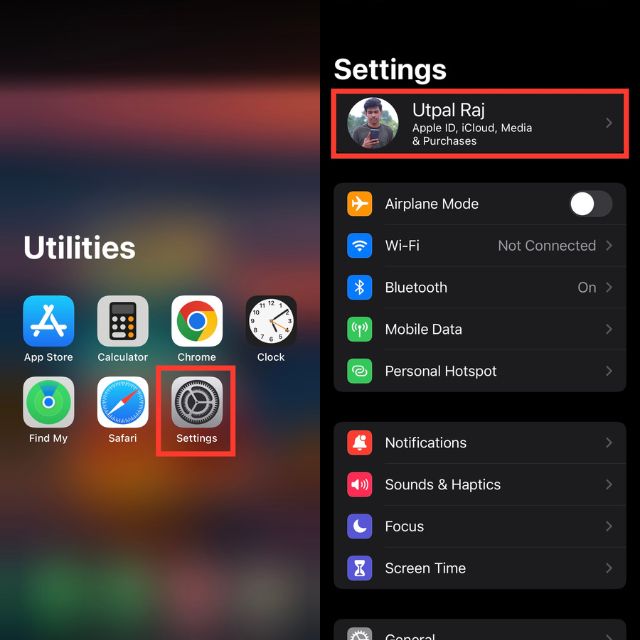
3. 单击 iCloud。 在下一个屏幕上,您将看到 iCloud 存储的当前状态。
4. 现在,点击“管理帐户存储”选项。
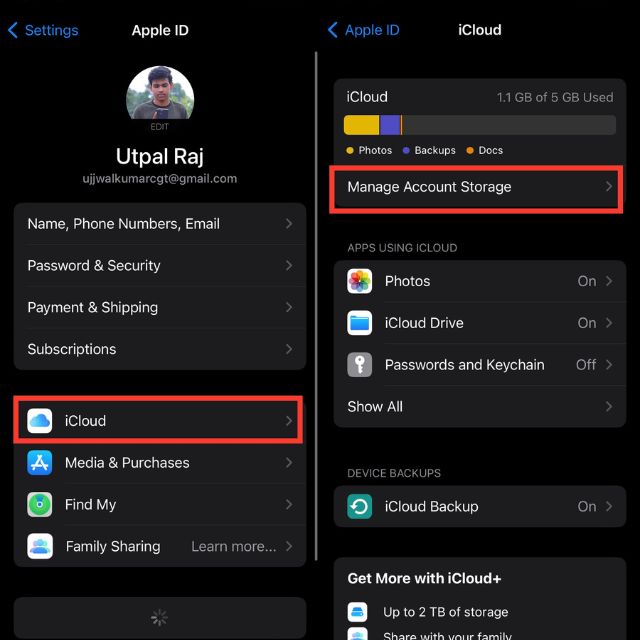
5. 接下来,点击更改存储计划选项。
6. 根据您的要求选择存储计划,然后点击底部的 iCloud+。
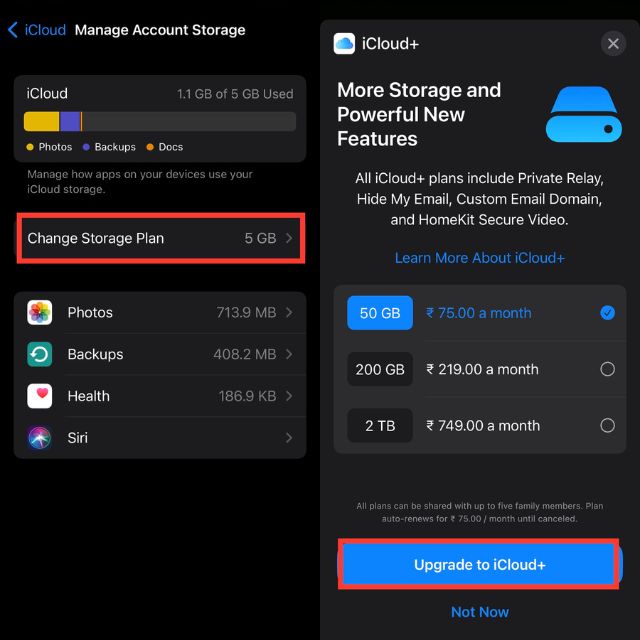
Apple 目前提供以下三种 iCloud+ 计划:
- 具有 50 GB 存储空间的 iCloud+
- 具有 200GB 存储空间的 iCloud+
- 具有 2TB 存储空间的 iCloud+
您可以从基本的 50GB 计划开始,并在使用时逐渐增加计划。 Apple 还将 iCloud+ 捆绑到其 Apple One 服务中。 因此,如果您已经在使用其他 Apple 服务,现在是注册 Apple One 并通过不为 iCloud+ 支付额外费用来节省几美元的时候了。
| 计划 | 价格 | 服务 |
|---|---|---|
| iCloud+ 50GB 储存空间 | 每月 0.99 美元,这足以使用相同的 Apple ID 备份 iPad 和 iPhone。 |
|
| 具有 200GB 存储空间的 iCloud+ | 每月$2.99 ,全家设备共用。 |
|
| 具有 2TB 存储空间的 iCloud+ | 每月9.99美元,全家人的设备也可以共同使用。 |
|
在 iPhone 上享受更多存储空间
当您不断看到内存不足的警告时,使用 iPhone 有什么乐趣? 虽然无法升级 iPhone 的内存,但可以通过多种方式为 iPhone 购买更多存储空间。
您应该首先尝试删除未使用的应用程序或文件以释放 iPhone 上的空间。 如果这没有帮助,您可以购买外部存储驱动器或订阅 iCloud+ 等云存储服务。
关于在 iPhone 上购买更多储存空间的常见问题解答
iPhone 128GB 够用吗?
由于最初推出的 iPhone 只有 8GB 的存储空间,而 Apple 帐户提供免费的 5GB iCloud 存储空间,许多用户想知道 128GB 是否足够他们的 iPhone。 根据您要在手机上存储的内容类型,128 GB 可能就足够了。 但是,请务必了解,如果您使用大量应用程序、照片、视频和其他内容,128 GB 是不够的。 在这种情况下,您应该考虑升级到具有更高存储容量的 iPhone 或使用其他存储解决方案,如 iCloud+ 或第三方存储应用程序。
为什么我不能在 iPhone 上购买更多存储空间?
为什么不能为 iPhone 购买更多存储空间这个问题的答案很简单:设备附带的物理存储空间是固定的,无法更改。 iCloud 是一种基于云的服务,可用于存储照片、视频和其他文件,但这与购买 iPhone 存储空间不同。 TechPP 专家建议使用外部配件来增加 iPhone 的存储容量,但内部存储与您购买的设备相同。
如何将 iPhone 存储空间从 64 GB 增加到 128 GB?
您无法将 iPhone 的存储空间从 64 GB 增加到 128 GB。 您需要购买具有更多存储空间的新 iPhone。 或者,您可以注册 iCloud+ 并获得云存储。 然后您可以将您的媒体文件移动到云端,释放内部存储空间以用于更多应用程序和其他内容。
为 iPhone 购买额外的存储空间需要多少钱?
Apple 提供 5 GB 的免费 iCloud 存储空间。 50GB 计划的额外 iCloud 存储费用为每月 0.99 美元。 如果您选择 200 GB 计划,则需要 2.99 美元。 2 TB 计划每月收费 9.99 美元。
购买 iCloud 存储空间会释放 iPhone 上的空间吗?
购买 iCloud 存储空间不会自动释放 iPhone 上的存储空间。 但是,您可以移动部分内容(如照片和视频)以释放 iPhone 储存空间。 要购买额外存储空间,请前往“设置”,在屏幕顶部轻点您的姓名,选择“iCloud”,然后选择“管理存储空间”。
iPhone 存储中的“其他”到底是什么?
iPhone 存储中的术语“其他”是指未在条形图中归类为照片、应用程序或系统数据的所有类型的数据。 这包括网站数据、临时缓存和其他可能占用您设备空间的数据。 管理这些数据可能很困难,因为它没有被归类到特定的类别中。 但是,您可以通过转到“设置”>“高级”>“网站数据”并点击“删除所有网站数据”来管理它们。 了解“其他”包含的内容对于管理和释放 iPhone 上的存储空间非常重要。
如何避免为 iPhone 的更多存储空间付费?
如果您想避免为 iPhone 的更多存储空间付费,可以采取一些简单的步骤。
- 首先,检查你的手机并删除你不再需要的任何东西或任何不再使用的应用程序。
- 其次,是时候将您的 iPhone 备份到 Mac 或其他设备以卸载照片和视频,但仍然保证它们的安全。
- 第三,打开“设置”应用程序,在顶部点击您的名字,然后访问您的 iCloud 设置以查看您的存储空间使用情况,从而使用您的免费 iCloud 存储空间。
- 最后,利用其他免费云存储平台(如 Google Drive 和 OneDrive)来存储您的媒体。
